Search.safefinder.info vírus eltávolítása (eltávolítási útmutató)
Eltávolítási Útmutató - Search.safefinder.info vírus
Mi az, hogy Search.safefinder.info vírus?
Milyen károkat okozhat a search.safefinder.info vírus?
Rövid szünet után a Linkury Ltd ismét lecsapott egy újabb keresőmotorral, a search.safefinder.info vírussal. Ha már találkozott Safe Finder nevű termékeikkel, biztosan tudja, hogy sem böngészős, sem más alkalmazásaik nem váltják be a hozzájuk fűzött reményeket. Sajnos a search.safefinder.info is csak egy böngészőeltérítő. Legfontosabb tulajdonságai az átirányítások és a megállíthatatlanul özönlő hirdetések. Ezeket pedig aligha élvezi bárki is. Ha ez a nemkívánatos program az ön böngészőibe is beférkőzött, mielőbb lásson hozzá az eltávolításához. A FortectIntego nevű program segítségével könnyedén végighaladhat az eltávolításon.
A Safe Finder mögött álló csalók meglepően szorgosak. Haszontalan szoftvereik egymás után jelentek meg az interneten. Első ránézésre talán nem különböznek a megbízható programoktól, ezért sokakat csőbe is húztak, de hamarosan mindenki rádöbbent, hogy mivel is állnak szemben. A search.safefinder.info esetében sincs ez másképp. Nem tart sokáig felfedezni, hogy a keresőmotort harmadik felek támogatják. Ennek eredményeképp böngészés közben felugró ablakok jelennek meg. Ezek nemcsak eltakarják a weboldalak tartalmát, hanem a böngészők gyors, megfelelő működését is hátráltatják.
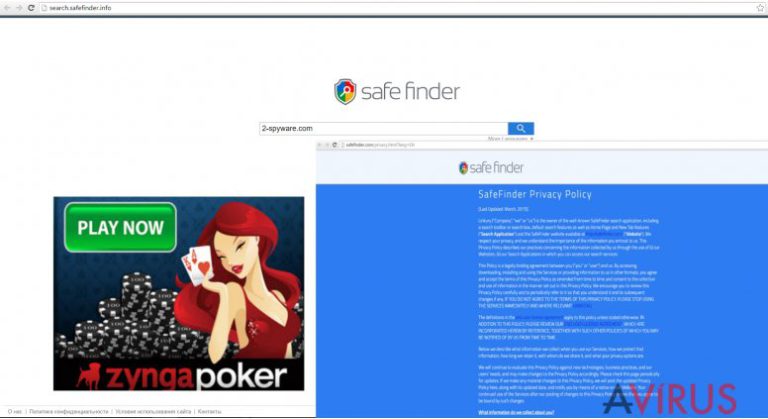
A böngészőeltérítő egy másik problémás pontja a search.safefinder.info átirányítások. Akkor jelentkeznek, ha ezzel a keresőmotorral próbál weboldalakra jutni. Ne feledje, hogy oda kell figyelnie erre a keresőre, még akkor is, ha a megnyíló weboldal látszólag csábító tartalmakat nyújt. Ezek minden bizonnyal csak csalétkek. A kíváncsiság az operációs rendszer megfelelő állapotába kerülhet. A videójátékokat, szerencsejátékokat és más hasonló tartalmakat megnyitó átirányítások malware-eket rejthetnek. Távolítsa el a search.safefinder.info-t, mielőtt teljes káoszt teremtene az operációs rendszerben. Mielőtt a következő szakaszhoz lépnénk, tájékozódnia kell a böngészőeltérítők terjedésének módjáról.
A böngészőeltérítő terjesztése
A program minden bizonnyal más ingyenes szoftver mellékleteként érkezett. Sajnos ez az egyik leggyakrabban alkalmazott módszer. Kevesen veszik észre, hogy a search.safefinder.info vagy más böngészőeltérítő a kiszemelt program telepítőjében rejtőzik. Az elsietett, odafigyelés nélküli telepítések márpedig kéretlen programok bejutásához vezetnek. Fogadja meg javaslatainkat, ha el szeretné kerülni a kéretlen programokat. Először is, a telepítőkben minden esetben a haladó/advanced (vagy hasonló) telepítési módot válassza, ha a telepítő erre lehetőséget ad. Így minden telepítési beállítást módosíthat. Utasítsa el a kéretlen elemeket, majd folytassa a telepítést.
A search.safefinder.info eltávolításának módjai
Két fő módszert alkalmazhat: az automatikus és a kézi eltávolítást. Az utóbbihoz tartozó útmutatást kicsit lentebb találja. Ha ezt a módszert nehézkesnek találja, válassza inkább az automatikus eltávolítást. Telepítsen egy antispyware programot. Futtassa a program rendszervizsgálatát. A szoftver kártevőket keresve alaposan átvizsgálja a rendszert. Az eltérítő időnként különböző „segítőket” alkalmaz, amelyek megnehezíthetik az eltávolítást. Az antispyware programok ezekkel is elbánnak. A folyamat jellemzően csak pár percet vesz igénybe. A jövőben legyen figyelmesebb, kerülje el a kétes keresőmotorokat!
A következő programok közül választva automatikusan helyreállíthatja a vírusok okozta kárt: FortectIntego, SpyHunter 5Combo Cleaner, Malwarebytes. Azért ezeket az alkalmazásokat javasoljuk, mert a potenciálisan kéretlen programokat és a vírusokat is minden kapcsolódó fájllal és regisztrációs bejegyzéssel együtt azonosítani képesek.
Manuális Eltávolítási Útmutató - Search.safefinder.info vírus
Search.safefinder.info eltávolítása Windows rendszerekből
-
Kattintson ide: Start → Control Panel → Programs and Features (Amennyiben ön Windows XP felhasználó, kattintson ide: Add/Remove Programs.)

-
Amennyiben ön Windows 10 / Windows 8 felhasználó, kattintson a jobb egérgombbal a képernyő bal alsó sarkában. Miután a szükséges Quick Access Menu megjelent, válassza először azt, hogy Control Panel, ezután pedig azt, hogy Uninstall a Program.

-
Távolítsa el a(z) Search.safefinder.info szoftvert és a vele kapcsolatos egyéb programokat
Keressen ki a(z) Search.safefinder.info bejegyzéseit, valamint a többi mostanában telepített, gyanús programét is. -
Távolítsa el őket és kattintson arra, hogy OK a változások elmentéséhez.

Search.safefinder.info eltávolítása Mac OS X rendszerből
-
OS X használata esetén Go gomb a képernyő bal felső részén, majd Applications

-
Applications mappa megjelenése után keresse ki a kártevőt (Search.safefinder.info) vagy az egyéb gyanús programokat. Ezután kattintson jobb gombbal ezekre a bejegyzésekre, majd Move to Trash gomb

Search.safefinder.info vírus eltávolítása innen: Microsoft Edge
Microsoft Edge beállításainak visszaállítása (1. módszer):
- Indítsa el a Microsoft Edge alkalmazást, majd kattintson a More gombra (három pont a jobb felső sarokban).
- Kattintson a Settings gombra a további beállítások megjelenítéséhez
-
A Settings ablakban kattintson az Clear browsing data alatti Choose what to clear gombr

-
Válasszon ki mindent, amit törölni szeretne, majd Clear gomb.

-
Ezt követően kattintson jobb gombbal a Start gombra (Windows logó). Válassza a Task Manager lehetőséget.

- A Processes ablakban keresse meg a Microsoft Edge bejegyzést.
-
Kattintson rá jobb gombbal, és válassza a Go to details lehetőséget. Ha a Go to details lehetőség nem látható, kattintson a More details gombra, és ismételje meg az előző lépéseket.


-
A Details fülön keressen meg minden Microsoft Edge nevű bejegyzést. Kattintson rájuk jobb gombbal, és válassza a End Task lehetőséget.

Az Microsoft Edge böngésző visszaállítása (2. módszer)
Ha az 1. módszer nem segített, speciális módon kell visszaállítania az Edge böngészőt
- Megjegyzés: először készítsen biztonsági másolatot adatairól!
- Keresse meg ezt a mappát számítógépén
C:\Users\%username%\AppData\Local\Packages\Microsoft.MicrosoftEdge_8wekyb3d8bbwe. -
Jelölje ki a tartalmát, majd kattintson az egér jobb gombjával. Válassza a Delete lehetőséget.

- Kattintson a Start gombra (Windows logó), majd a Search my stuff mezőbe írja be, hogy window power
-
Kattintson jobb gombbal a Windows PowerShell bejegyzésre, majd válassza a Run as administrator lehetőséget.

- Miután már adminisztrátor, a Windows PowerShell ablaka megjelenik. Illessze be a következő parancsot a PS C:\WINDOWS\system32> sor mögé, majd nyomjon entert:
Get-AppXPackage -AllUsers -Name Microsoft.MicrosoftEdge | Foreach {Add-AppxPackage -DisableDevelopmentMode -Register $($_.InstallLocation)\AppXManifest.xml -Verbose}
Ezt követően már nem szabadna, hogy a Search.safefinder.info továbbra is Microsoft Edge böngészőjében legyen.
Search.safefinder.info eltávolítása innen: Mozilla Firefox (FF)
-
Veszélyes kiterjesztések eltávolítása
Nyissa meg a Mozilla Firefox böngészőt, kattintson a menüikonra (jobb felső sarok), majd Add-ons → Extensions.
-
Válassza ki a(z) Search.safefinder.info elemet és minden egyéb gyanús beépülőt. A bejegyzések törléséhez Remove.

-
Állítsa alaphelyzetbe az Mozilla Firefox böngészőt.
Kattintson a kérdőjelre a jobb felső sarokban található Firefox menüben. Ezután Troubleshooting Information.
-
Ezt követően Reset Firefox to its default state üzenet fogadja egy Reset Firefox gombbal. Kattintson a gombra néhányszor a(z) Search.safefinder.info eltávolításához.

Search.safefinder.info eltávolítása innen: Google Chrome
-
Kártékony beépülők eltávolítása
Nyissa meg a Google Chrome böngészőt, kattintson a menüikonra (jobb felső sarok), majd Tools → Extensions.
-
Válassza ki a(z) Search.safefinder.info bejegyzéseit és minden egyéb kártékony beépülőt, majd a szemetes ikon segítségével távolítsa el őket.

-
Kattintson ismét a menügombra, majd az itt megjelenő Search szekció alatt Settings → Manage Search engines.

-
A következő, Search Engines... menüből távolítsa el a kártékony keresőket. Érdemes csak a Google-t, vagy az ön által korábban használt domaint meghagyni.

-
Állítsa alaphelyzetbe az Google Chrome böngészőt.
Kattintson a menügombra a(z) Google Chrome jobb felső sarkában, majd Settings. -
Görgessen a lap aljára, ott pedig Reset browser settings.

-
A jelenlegi lépés és a(z) Search.safefinder.info eltávolításának befejezéséhez nyomjon Reset gombot.

Search.safefinder.info eltávolítása innen: Safari
-
Veszélyes kiterjesztések eltávolítása
Indítson egy Safari böngészőt, majd a bal felső részen található menüben válassza azt, hogy Safari, ezután pedig azt, hogy Preferences
-
Válassza azt, hogy Extensions. Keressen Search.safefinder.info vagy más gyanús bejegyzést, majd távolítsa el őket: Uninstall gomb

-
Állítsa alaphelyzetbe az Safari böngészőt.
Nyisson Safari böngészőt és kattintson az ablak bal felső részén található menü Safari elemére. Itt válassza azt, hogy Reset Safari...
-
Most egy részletes alaphelyzetbe-állítási ablakot láthat. Általában minden opció be van jelölve, de ha szeretné, megadhatja a helyreállítandó kategóriákat. A kártevő (Search.safefinder.info) eltávolításának befejezéshez Search.safefinder.info gombot nyomjon.

Azt tanácsoljuk, hogy a potenciálisan kéretlen program eltávolítása és a böngészők helyreállítása után vizsgálja át a rendszert egy megbízható antispyware programmal. Ezzel megszabadulhat a kártevő (Search.safefinder.info) hátramaradt regisztrációs bejegyzéseitől és az esetleges további parazitáktól és malware-fertőzésektől is. Válasszon az általunk ajánlott malware-eltávolítók közül: FortectIntego, SpyHunter 5Combo Cleaner vagy Malwarebytes.




























